Virhe vastaanotettu: DNS-palvelin ei vastaa
DNS-palvelin on tarkoitus kääntää verkkotunnus verkolle, johon tietokoneesi on kytketty. Kerran silloin tällöin se voi olla vastaamatta tai vain pysähtyä tai yhteys voi katketa, ja tämä voi tapahtua useista eri syistä. Jos kohtaat tämän virheen, älä huoli. Se on tunnettu virhe ja voi joskus olla myös tekninen ongelma Internet-palveluntarjoajalta. Sinun on ensin tullut tähän johtopäätökseen joko suorittamalla ohjattu Windowsin vianmääritystoiminto tai olet saattanut kohdata sen suoraan selaimessasi, kussakin tapauksessa, kokeile ensin joitain perustarkistuksia sulkeaksesi pois yleiset virheiden mahdollisuudet.
Lukea:korjaa dns-virhe dns_probe_finished_no_internet
Aloita kokeilemalla toista selainta. Usein oletusselaimesi välimuisti ja muut paikalliset tiedot voivat tukkeutua ei-toivotuilla tiedoilla, haitallisilla tiedostoilla tai evästeillä. Sinulla voi olla myös lisäosia tai laajennuksia, jotka saattavat häiritä verkkoon yhteys. Joko niin, sinun on ensin yritettävä ladata verkkosivusto toiseen selaimeen. Katso, pystyykö selain muodostamaan yhteyden verkkosivuston palvelimeen. Jos se osoittautuu selaimeen liittyväksi ongelmaksi, voit aloittaa vianetsinnällä selaimessasi.
Ensin menet ja poistat käytöstä kaikki selaimeesi mahdollisesti asentamasi laajennukset tai lisäosat. Käynnistä se uudelleen ja puhdista selaimen historia noudattamalla ohjeita. Olen luetellut alla olevat vaiheet CHROME ja FIREFOX. Jos käytät toista selainta, kaatat kurssin jommallakummalle kahdesta menettelystä ja pääset tielle, koska asetukset ovat yleensä yleismaailmallisia.
Välimuisti on selaimesi tallentama henkilökohtainen ja julkinen data kiintolevyllesi paikallisesti.
Kun nämä tiedot kertyvät yhteen, ne voivat aiheuttaa ongelmia työkokemuksessasi. Välimuisti ei sisällä evästeitä, sinun on tyhjennettävä ne manuaalisesti. Evästeet ovat verkkosivustojen tallentamia tietoja kiintolevyllesi paikallisesti. Nämä tiedot voivat saada tartunnan ja haitalliset tiedostot voidaan helposti siirtää tämän verkon kautta
Yritä tyhjentää välimuisti ja nollata selaimesi ensin.
Jos ongelma jatkuu, lue
Jos selain ei ollut ongelma, voit yrittää yhdistää toisen laitteen verkkoon. Jos sinulla on wifi-verkko, voit liittää minkä tahansa laitteen, jossa on wifi-ominaisuus, ja testata yhteyttä tai jos sinulla on laajakaistayhteys ilman wifi-reititintä, voit todennäköisesti yrittää yhdistää kannettavan tietokoneen tai muun lähellä olevan tietokoneen.
Jos nämä alustavat tarkastukset eivät tuota mitään konkreettisia tuloksia, ja jos ongelma ei ole yhteydessä sinun tulisi käydä läpi alla luetellut korjaukset yksitellen ja nähdä, mikä niistä toimii parhaiten sinulle ja ratkaisee ongelma.
Korjaus nro 1 - Vaihda DNS-palvelimen osoite
Jokaiselle tietokoneelle annetaan automaattisesti DNS-palvelimen osoite yhteyden muodostamiseksi. Jos menetelmä 1 ei ratkaise virhettä, voit yrittää muuttaa tietokoneesi DNS-palvelimen osoitetta. Voit käyttää Google DNS: ää tai Open DNS: tä mieltymystesi mukaan. Käytämme tässä esimerkissä Google DNS: ää. Olen luetellut vaiheet, joita on noudatettava DNS-palvelimen osoitteiden muuttamiseksi onnistuneesti, voit seurata niitä muuttaaksesi koneesi DNS-osoitteita
1- Etsi ruudun oikeassa alakulmassa tehtäväpalkista verkkokuvake ja napsauta sitä hiiren kakkospainikkeella.
2- Valitse valikosta Avaa verkko- ja jakamiskeskus, Windows näyttää nyt verkkoyhteysikkunan.
3- Napsauta hiiren kakkospainikkeella äskettäin avatussa ikkunassa Local Area Connection bellow Access Type: Internet.
4- Uusi ikkuna avautuu, etsi ominaisuudet sen alaosasta ja napsauta sitä.
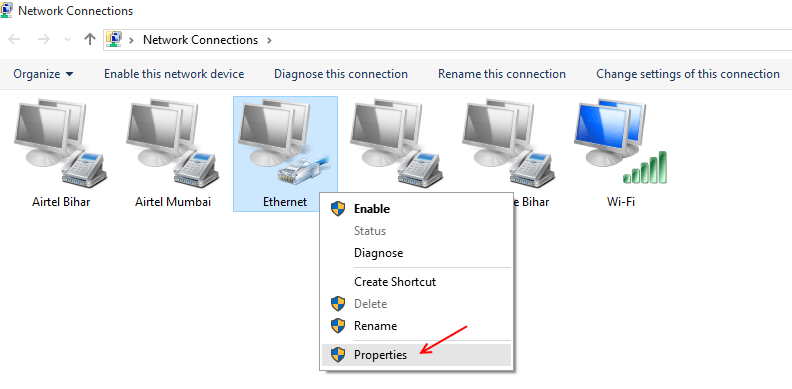
5- Valitse nyt eri vaihtoehtojen luettelosta Internet Protocol Version 4 (Tcp / IPV4) ja napsauta nyt korostettua vaihtoehtoa nimeltä Properties.
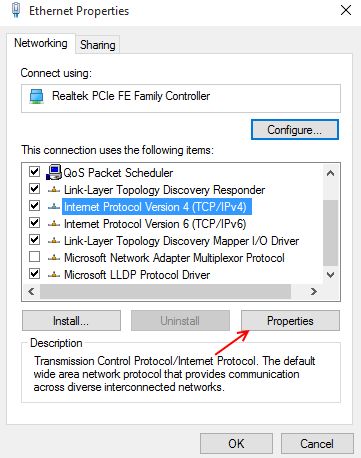
6- Valitse vaihtoehto, Hanki IP-osoite automaattisesti, Yleiset-välilehdestä.
Valitse nyt Käytä seuraavaa DNS-palvelimen osoitetta ja kirjoita seuraavat arvot vastaaviin sijainteihin
-> Ensisijainen DNS-palvelin: 8.8.8.8
-> Vaihtoehtoinen DNS-palvelin: 8.8.4.4
Mene lopuksi eteenpäin ja tarkista valintaruutu, joka sanoo: Vahvista asetukset poistuttaessa.
Napsauta OK ja käytä asetuksia.
Voit nyt yrittää yhdistää tietokoneesi Internetiin ja nähdä, onko ongelma ratkaistu, jos ei, kokeile seuraavaa korjausta.
Korjaus nro 2 Yritä huuhdella DNS manuaalisesti
Windows tallentaa oletuksena kaikki DNS-tiedot väliaikaiseen sijaintiin tai pysyvään välimuistiin tietojen tyypistä riippuen. Aina kun tietokone yrittää muodostaa yhteyden, kysely lähetetään automaattisesti DNS-palveluntarjoajalle. Näin tapahtuu varmasti, kun selaimen tarvitsemat tiedot eivät ole käytettävissä paikallisesti tallennetussa DNS-välimuistissa. DNS: n tyhjentäminen puolestaan tarkoittaa paikallisesti tallennetun DNS-välimuistin tyhjentämistä. Tämä tarkoittaa, että kaikki tallennetut yksityiset tietosi poistetaan, ja sinun on syötettävä ne uudelleen. DNS: n tyhjentäminen ei ole niin vaikeaa, ja se voidaan tehdä helposti komentokehotteesta muutamalla komennolla.
1- Napsauta Käynnistä-painiketta.
2- Napsauta hakupalkkia ja etsi komentokehote.
3- Valitse komentokehote tuloksista.
4- Nyt avautuu musta ikkuna, kirjoita seuraava komento–>ipconfig / flushdns
Paina sitten Enter
5 - Odota prosessin päättymistä ja sulje sitten ikkuna.
Olet nyt tyhjentänyt paikallisesti tallennetun DNS-välimuistin. Tämä olisi voinut korjata virheen verkkoyhteydessä. Jos ei, voit kokeilla seuraavaa korjausta.
Korjaa nro 3 Käynnistä kone ja reititin uudelleen.
Tämä yksi yleisimmistä korjauksista siellä, joka näyttää toimivan melkein missä tahansa verkkovirheessä. Noudata seuraavia ohjeita
1- Napsauta Käynnistä-painiketta.
2- Napsauta Käynnistä uudelleen.
3- Sammuta reititin takana olevasta kytkimestä.
4- Kytke se takaisin päälle 10 sekunnin kuluttua.
Tämä käynnistää tietokoneen ja reitittimen uudelleen ja todennäköisesti korjaa virheen.
Huomaa: Jos tämä ei auta, voit yrittää pyöräillä koneitasi. Ero virrankulutuksen ja uudelleenkäynnistyksen välillä on kahden sammuttamisen ja uudelleenkäynnistyksen välinen aikaväli. Uudelleenkäynnistys tapahtuu samanaikaisesti, eikä tietokoneen tai reitittimen sammutuksen ja uudelleenkäynnistyksen välillä ole aikaa. Voimapyöräily on toisaalta käytäntö ylläpitää 5 minuutin aikaväli koneen sammutuksen ja uudelleenkäynnistyksen välillä.
Katkaise tietokoneesta tai reitittimestä virta sammuttamalla laitteisto, tarkkailemalla 5 minuutin aukkoa ennen kuin menet ja kytke laitteisto uudelleen päälle.
Tämän pitäisi todennäköisesti toimia, jos ei, kokeile seuraavaa korjausta.
Korjaa nro 4 Käynnistysikkunat sisään turva tila.
Vikasietotila on, kun Windows lataa vain oletustiedostot, palvelut ja ohjaimet. Tämä poistaa kaikki kolmannet osapuolet tai muut paikallisesti asennetut ohjelmat vaikuttamaan käynnistykseen.
Windows voidaan käynnistää vikasietotilassa kahdella tavalla,
Tapa 1 MsConfigin kautta
1- Napsauta hiiren kakkospainikkeella tehtäväpalkkia ja valitse tehtävänhallinta.
2 - Kun tehtävänhallinta avautuu, napsauta valikkorivillä tiedostoa.
3- Napsauta Suorita ja kirjoita - msconfig ja paina Enter.
4- Kun MsConfig avautuu, napsauta käynnistysvälilehteä avataksesi sen.
5- Valitse käynnistysvälilehdessä käyttämäsi käyttöjärjestelmä.
6- Napsauta valintaruutua, jossa lukee vikasietotila, käynnistääksesi tietokoneen vikasietotilaan.
7-Valitse Verkko-valinta vikasietotilassa varmistaaksesi, että sinulla on verkkokyky ja että Windows ei poista sitä käytöstä.
7 - Voit nyt käynnistää tietokoneen uudelleen
Kone käynnistyy nyt vikasietotilaan.
Huomaa: Jos käynnistät tietokoneesi vikasietotilaan MsConfigin kautta, joudut palauttamaan tehdyt muutokset takaisin, jotta tietokone käynnistetään normaalisti, kun seuraavan kerran käynnistät sen.
Menetelmä 2
Näppäimistön kautta
1- Napsauta Käynnistä-painiketta
2- Käynnistä tietokone uudelleen napsauttamalla Käynnistä uudelleen
Kun tietokoneesi käynnistyy,
4- Aloita painamalla F8-näppäintä tai pidä sitä uudemmissa Windows-versioissa, kunnes näet käynnistysvalikon.
5- Kun näet käynnistysvalikon, valitse vikasietotila ja verkko.
6- Paina Enter
Windows käynnistää nyt uudelleenkäynnistyksen oletuspalveluilla, ohjaimilla ja verkkotoiminnoilla. Voit nyt yrittää muodostaa yhteyden verkkoon.
Kaikkien edellä mainittujen korjausten olisi pitänyt pystyä ratkaisemaan virhe, jonka DNS-palvelin ei vastaa.
Jos tietokone ei vieläkään muodosta yhteyttä Internetiin vikasietotilassa, ota yhteyttä Internet-palveluntarjoajaasi tai teknikkoon.
